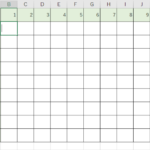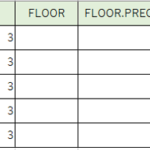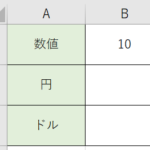Excelで単位行列を求めたい、作成したいと言う時には『MUNIT』関数を使うと便利です。
MUNITの読み方は『マトリックスユニット』ですね。マトリックスという名前がついているのでExcelでは『行列』関係の関数という事になります。
以前にも紹介しましたがExcelには数学の計算などが出来る関数がたくさん用意されています。数学の『行列』というと高校で理系の学科だったりすると学習していたりしますね。
そして『行列』の事をMATRIXというので関数の名前にも『マトリックス』という名前がついています。
今回は行列の関数の中で単位行列をを求める関数の使い方に合わせて、そもそも単位行列が何なのかという所の説明をしていきますので参考にしてみて下さいね。
目次
【Excelの行列の関数】そもそも単位行列って何?
さて『MUNIT』関数の説明に入る前に、この関数で求められる『単位行列』が何なのかを簡単にチェックしておきましょう。
単位行列について調べてみるとどんな行列なのか色々と出て来ますね。個人的には『行列式の答えが1になる行列の事』って感じで覚えていました。
ただこれだけでは正しく単位行列の事は言っていないとなりますので単位行列の特徴をまとめると以下の様な感じになります。
- 行と列の数が同じ正方行列である
- 行と列を入れ替えても同じになる対象行列である
- 対角の数値以外が全て『0』の対角行列である
- 単位行列と行列の積は行列の数値がそのまま答えになる
こんな感じでしょうか。学習していないと何の事か分かりにくいかもしれませんね。
単位行列の例でいうとこんな感じです。
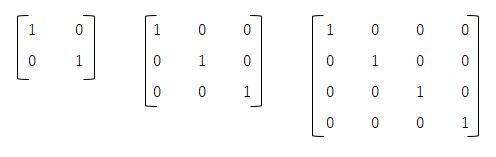
上の図では次元が4の単位行列までにしていますが、この様な感じで5行5列、6行6列と増えていく訳なんですね。例として覚えておきましょう!
行列式の計算もチェックしておこう
さて単位行列は計算式が『1』になるという事を書きましたが行列の計算式はどうなるのかも覚えておきましょう。内容は次の様になります。
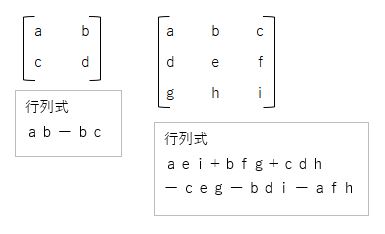
ちょっと複雑な感じがしますね。2次元の行列であればなんと無く分かる感じはしますが、3次元とか4次元になると複雑な感じがしますね。
ただこれに単位行列の数値を当てはめてみると、2次元行列であれば『a×d』にあたる所が『1』になってそれ以外は『0』、3次元行列であれば最初の『a×e×i』の所が『1』になってそれ以外は『0』の掛け算になるので他は『0』という事になって、結果的に行列式の結果は『1』になる訳ですね。
という事で単位行列の行列式の答えは『1』になるのも正しいという事になる訳ですね。
Excelの『MUNIT』関数で単位行列を作成してみよう!
さて単位行列について説明してきましたが、Excelの関数ではどの様にこれを作成するのでしょうか?
実は『MUNIT』関数の使い方はとても簡単です。まずは関数の形をチェックしてみましょう!
関数式:『=MUNIT(次元数)』
引数に指定するのは『行列の次元数』になります。
例えば『2』と指定すれば『2×2の行列』という事になり、『3』で指定すると『3×3』の行列が出来上がります。
単位行列は最初に説明した通り『正方行列』なので【行と列の数が同じ】になります。
簡単ですね。
『MUNIT』で単位行列を作ってみよう
では実際に単位行列を関数で作成してみる事にしましょう。
ただしこの関数を使う場合にExcelのバージョンによって注意点があります
Excelの2016までのバージョンではこの関数は【配列関数】になります。なので結果を表示する所を範囲選択しておいて関数を入力したら確定をする時に『Ctrlキーとshiftキーを押しながらEnterキー』で決定をしないといけません。
Excel2019とOffice365には『スピル』という機能が使える様になっているので関数を作成すればそれでOKです。
という事で今回は『2×2』の単位行列を作ってみましょう!
Excel2016以前のバージョンの場合
関数を作成する範囲を選択したら『=MUNIT(2)』と入力しましょう。
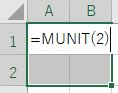
『ctrlとshift』を押しながら関数を決定します。
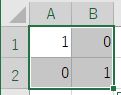
出来ましたね!
Excel2019、office365の場合はそのまま『=MUNIT(2)』と入力をしておきます。
関数を確定させましょう!スピル機能で作成されます
この機能を使うと作成された結果が浮き上がった様な感じに表示されます。
新しいExcelのバージョンでも『スピル』が使えないという方はExcelの更新プログラムをインストールしてくださいね。
ExcelのMUNIT関数で単位行列を作成する!【MUNIT関数】の使い方|【まとめ】
Excelで単位行列を作成出来る関数として『MUNIT(マトリックスユニット)』関数について紹介しました。
単位行列がどんな特徴があるのかという所も一緒に覚えておきましょうね。
そしてこの関数はスピル機能があるかないかで最後の操作がちょっと変わりますね。
- 2016以前のバージョンは『ctrl+shift』で確定する
- 2019とoffice365はスピル機能があるのでそのまま関数を確定する
という所ですね。
配列の関数というのが他にもたくさんありますので使い方に気を付けて行きましょう!